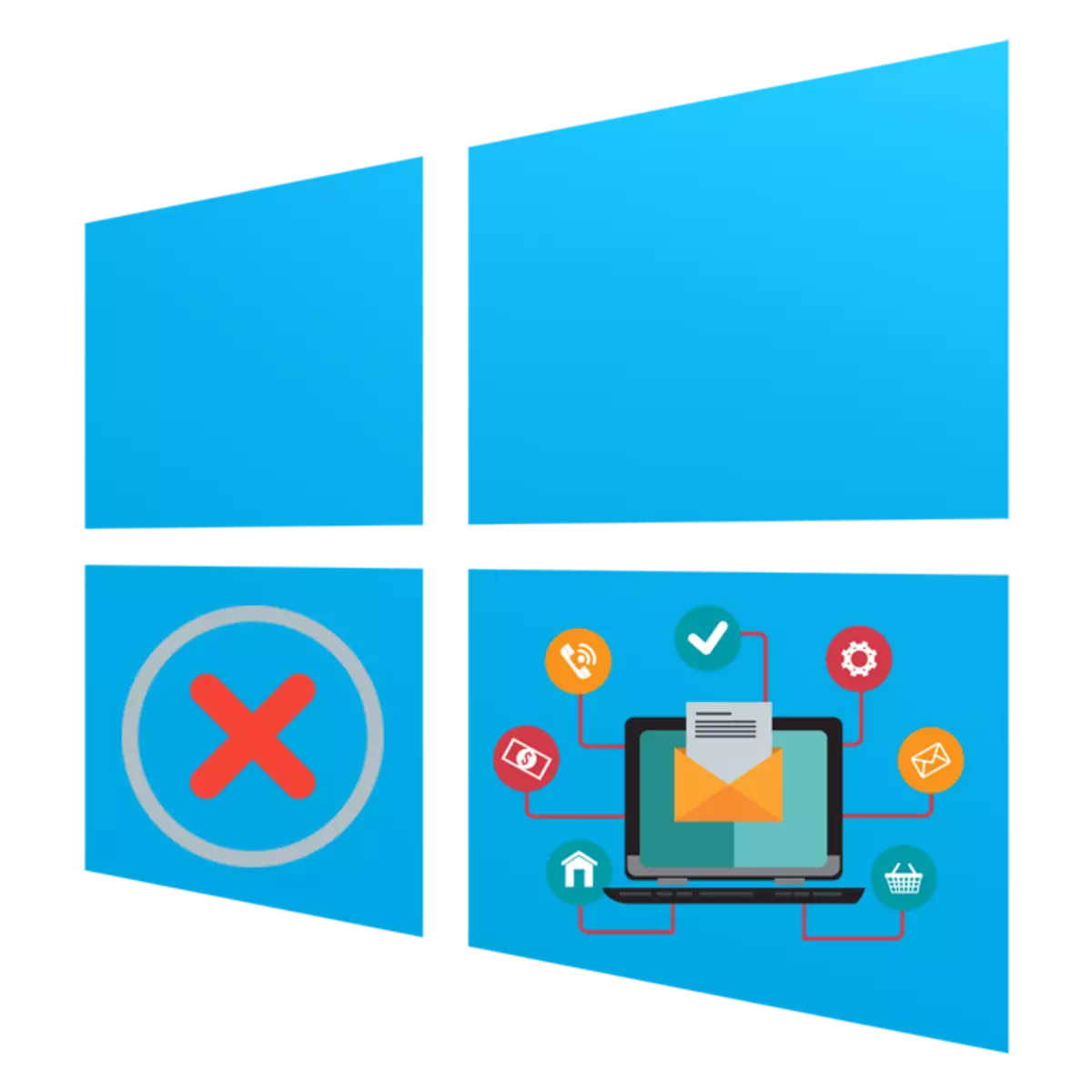
יעדער באַניצער כּמעט טעגלעך פנימער די אַרבעט פון ינסטאַלירונג מגילה צו אַ קאָמפּיוטער. צום באַדויערן, דעם פּראָצעס איז ניט שטענדיק געראָטן, און פאַרשידן מינים פון טעות נאָוטאַפאַקיישאַנז דערשייַנען אויף דער פאַרשטעלן אָדער די ינסטאַלירונג איז פשוט ינטעראַפּטיד. עס זענען פילע סיבות פֿאַר אַזאַ פּראָבלעמס, און יעדער פון זיי איז סאַלווד דורך זייַן ספּעציעל אופֿן. ווי אַ טייל פון דעם אַרטיקל, מיר וואָלט ווי צו דערציילן וועגן די מערסט אָפט שוועריקייטן, סאַבמיטינג אָפּציעס פֿאַר קערעקשאַן פון יעדער פון זיי, מיט די לעצטע ווערסיע פון די אָפּערייטינג סיסטעם פֿון Microsoft - Windows 10 פֿאַר דעם בייַשפּיל.
זוכן פֿאַר פּראָבלעמס מיט ינסטאַלירונג מגילה אין Windows 10
אַרויסרופן די דערמאנט פּראָבלעם. פאַרשידענע סיבות - דער אַוועק פון וויכטיק לייברעריז, די פאַנגקשאַנינג פון די פּראָגראַם זיך, סיסטעם סעטטינגס אָדער קאָמפּיוטער קעראַקטעריסטיקס. אין דעם, אַלעמען דאַרף צו פֿאַרשטיין די באַניצער ינדיפּענדאַנטלי צו פֿאַרשטיין די סיבה פֿאַר די אויסזען פון אַ טעות, און מיר וועלן פּרובירן צו העלפן.סיבה 1: קיין ווערסיע פון Visual C ++
Visual C ++ - אַ סכום פון סיסטעם לייברעריז וואָס לויפן די סטאַרטאַפּ פונקציע פון עקסעקוטאַבלע טעקעס. נאָר אַ זיכער ווערסיע פון דעם קאָמפּאָנענט און איז פארלאנגט צו אָנהייבן ינסטאַלירן די פּראָגראַם. יוזשאַוואַלי, די פאַרשטעלן קען נישט זיין באַמערקן אַז עס איז קיין איינער פון די ווערסיעס פון Visual C ++ אין די סיסטעם, אַנשטאָט, עס איז קיין ספּעציפיש דלל. דערנאָך איר דאַרפֿן צו געפֿינען אַ ביבליאָטעק אין וואָס די טעקע ינקלודז, און ינסטאַלירן עס, אָדער לייגן אַלע יגזיסטינג ווערסיעס פון Visual C ++ צו ויסמיידן אַזאַ ערראָרס אין דער צוקונפֿט. אויף אונדזער פּלאַץ עס איז אַ באַזונדער אַרטיקל מיט אַ רעצענזיע אויף די Windows קאָמפּאָנענט אין קשיא. גיין צו די פאלגענדע לינק און איר וועט געפֿינען אַלע די נייטיק אינפֿאָרמאַציע.
פאַרשאַפן 2: NET Framework ווערסיע
בעערעך דער זעלביקער פונקציע ווי Visual C ++, פּערפאָרמז די סיסטעם קאָמפּאָנענט. נעץ פראַמעוואָרק. אָפט אָפט, די ימפּאָרטינג ווייכווארג איז אָפט טריינג צו ינסטאַלירן ווייכווארג אויף דעם עקראַן, אַ אָנזאָג איז געוויזן אויף די נויט צו האָבן אַ ספּעציפיש ווערסיע פון .NET Framework. איר קענען געפֿינען וואָס פֿאַרזאַמלונג פון די ליבראַריעס איז מוסיף צו די Windows OS 10 אין דעם מאָמענט, און צו האַנדלען מיט די ימפּלאַמענטיישאַן פון דעם אָפּעראַציע וועט העלפֿן באַזונדער אונדזער גיידאַנס.
לייענען מער: ווי צו דעפינירן אַ ווערסיע פון Microsoft .Net Framework
ווי פֿאַר .NET Framework Updated, עס איז פשוט געשאפן פשוט - דורך לאָודינג די ינסטאַללער פֿון דער באַאַמטער פּלאַץ פון Microsoft. דאָך, עס איז דיזייראַבאַל צו ינסטאַלירן אַלע ווערסיעס סטאַרטינג פון 2.0 און דורך פּאָמפּע די לעצטע געשטיצט פּראַסעסער.
לייענען מער: ווי צו דערהייַנטיקן .נעט פריימווערק
מאל עס זענען שוועריקייטן און מיט די ינסטאַלירונג פון דעם קאָמפּאָנענט, און די סיבות פון דעם קענען זיין אַנדערש. פירן צו סאָלווע דעם פּראָבלעם, לייענען אן אנדער אַרטיקל ווייַטער.
דער זעלביקער פּראָצעדור קענען זיין געמאכט דורך גרופּע פּאַלאַסיז עדיטאָר אויב איר נוצן די Windows 10 פּראָ, פאַרנעמונג אָדער בילדונג פֿאַרזאַמלונג:
- לויפן די "לויפן" נוצן ניצן די WIN + R הייס שליסל, ווו אין די אַרייַנשרייַב פעלד, אַרייַן די GIPETIT.CC און גיט אויף די "OK" קנעפּל.
- אין דער גרופּע פּאָליטיק רעדאַקטאָר, גיין צוזאמען דעם וועג "קאָמפּיוטער קאַנפיגיעריישאַן" - "אַדמיניסטראַטיווע טעמפּלאַטעס" - "פֿענצטער קאַמפּאָונאַנץ" - "Windows קאַמפּאָונאַנץ" - "Windows קאַמפּאָונאַנץ" - "Windows קאַמפּאָונאַנץ" - "Windows קאַמפּאָונאַנץ" - "סמאַרטסקרעען Windows דעפענדער" און עפענען די "Explorer" Directory.
- טאָפּל גיט די לקס אויף די "קאַנפיגיער די" קאַנפיגיער ינסטאַלירונג קאָמפּאָנענט "פּאַראַמעטער."
- שטעלן די פּאַראַמעטער "ניט ספּעסאַפייד" און צולייגן די ענדערונגען דורך געבן אַ קליק אויף "צולייגן".
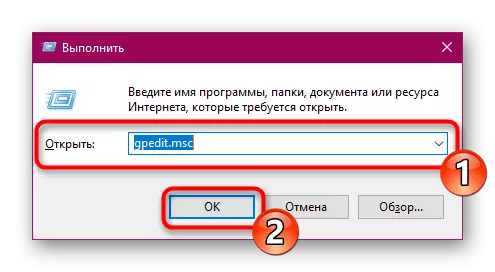
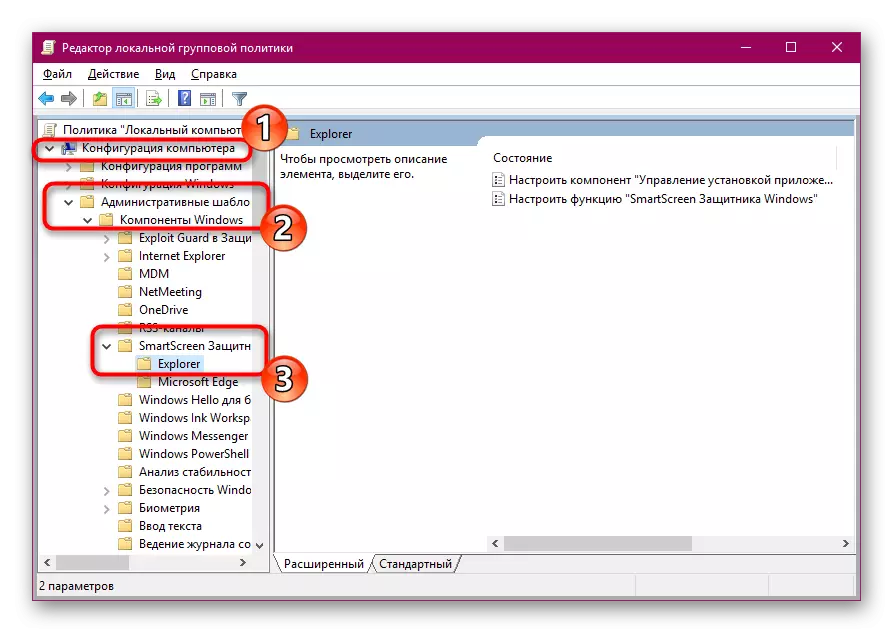
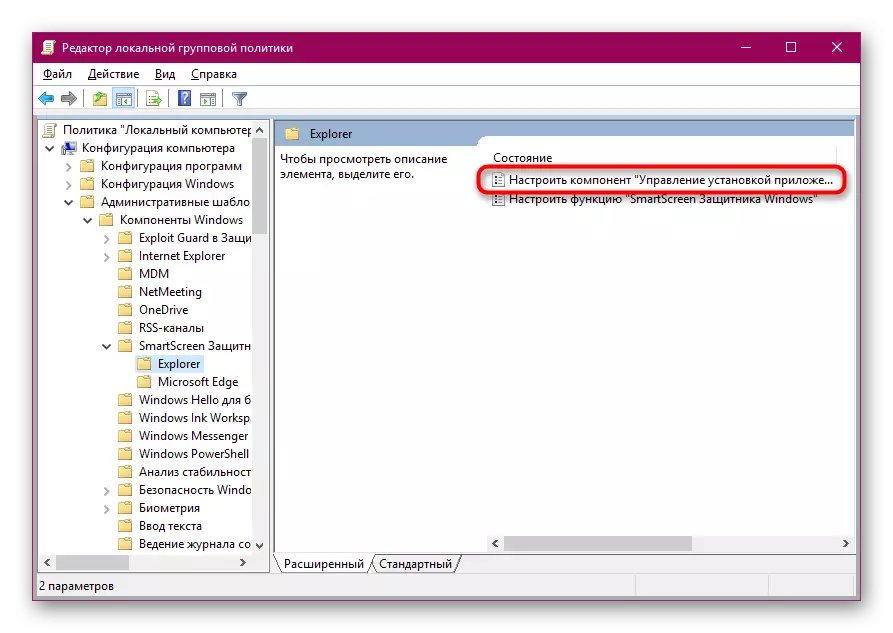

ווי פֿאַר טשאַנגינג דער זעלביקער פּאַראַמעטער דורך די רעגיסטרי רעדאַקטאָר, דאָ איר דאַרפֿן צו גיין צוזאמען דעם דרך פון HKEY_LOCOCE_MACHINE \ Soceoct \ Windows \ Windows \ Pubilds \ Windows \ Pubitvers.com Puckorys \ Explorer. עס איר דאַרפֿן צו געפֿינען אָדער שאַפֿן אַ שטריקל פּאַראַמעטער "אַיקענאַבלע" און שטעלן די "ערגעץ" ערגעץ "ווערט פֿאַר אים.
גרונט 11: סיסטעם שלאָס פֿאַר Windows זיכערהייַט
ווען איר פּרוּווט צו אָנהייבן די ווייך ינסטאַללער, די ינסקריפּשאַן "די אַפּלאַקיישאַן איז פארשפארט פֿאַר שוץ קענען זיין געוויזן אויף דעם עקראַן. די ימערדזשאַנס פון אַזאַ אַלערט סאַגדזשעסץ אַז די סיסטעם האט קיין הייך פון בטחון, דער ינסטאָלער, דער זעלביקער מיטל דעם טעות "אַרויסגעבער פון די פּראָגראַם איז אפגעשטעלט". אויב איר זענט זיכער אַז די פּראָגראַם איז צוטרוי, ינדיפּענדאַנטלי דיסקאַנעקט דעם שלאָס און שייַעך-קאַטער.
- עפֿן די "אָנהייב", דורך די זוכן פֿאַר דערגייונג די קאָנטראָל טאַפליע און לויפן דעם קלאַסיש אַפּלאַקיישאַן.
- מאַך צו די "באַניצער אַקאַונץ" אָפּטיילונג.
- דריקט דעם "טוישן אַקאַונט קאָנטראָל סעטטינגס" לינק.
- מאַך די אָנזאָג סעטטינגס סליידער וועגן טשאַנגינג די קאָמפּיוטער פּאַראַמעטערס צו די "קיינמאָל געבנ צו וויסן" שטעלע און גיט גוט.
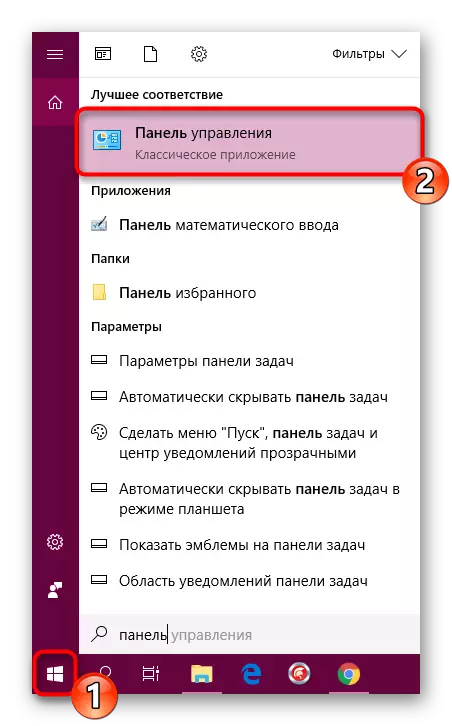
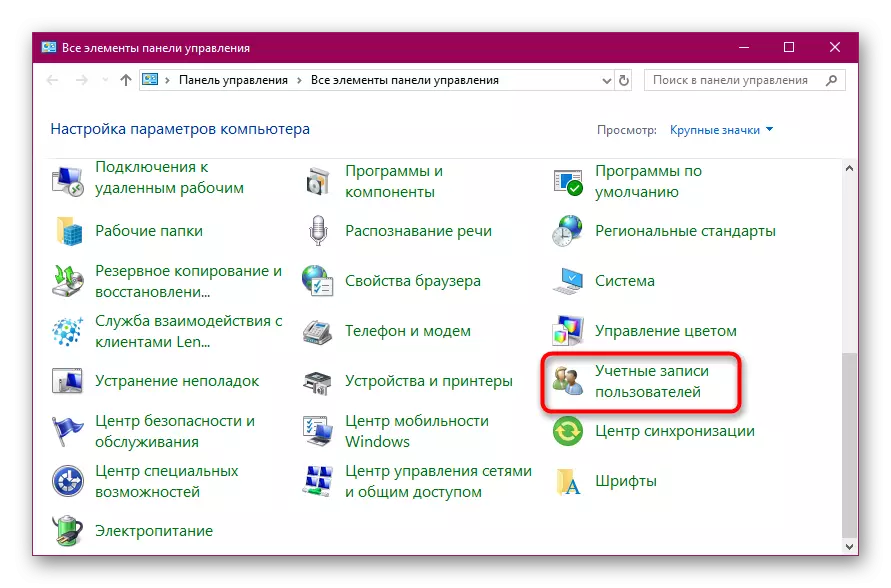
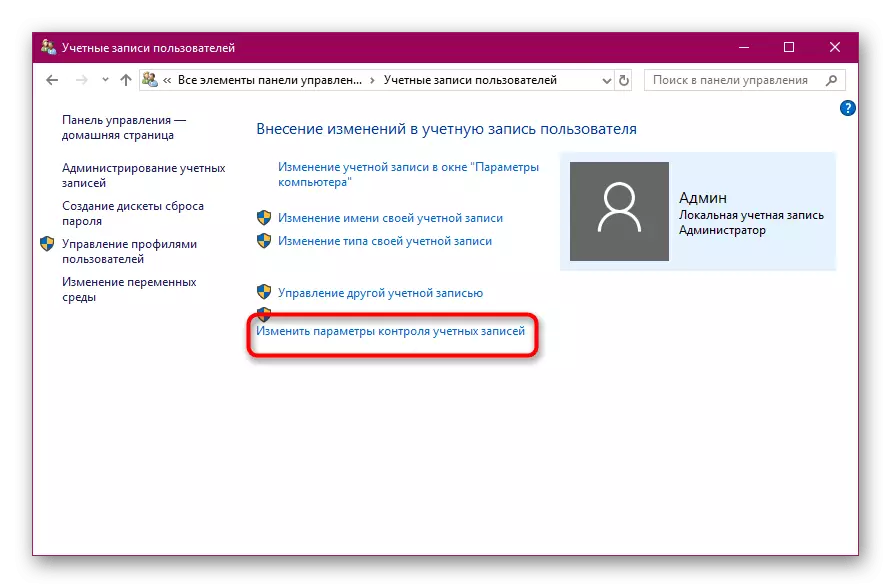
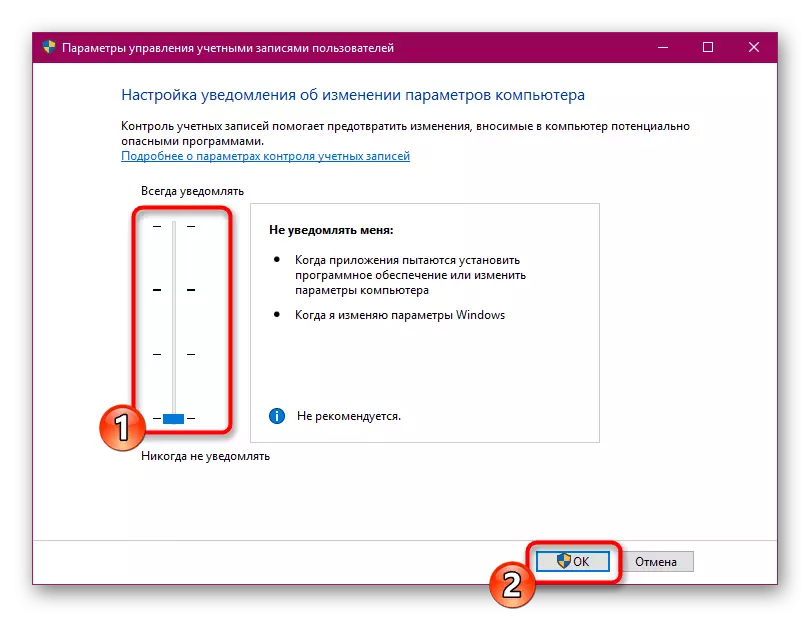
אין די פאַל פון ומנייטיק נאָטון פון די ווייכווארג איז סאַספּישאַס קוואלן, אַ איין-צייט אָנהייב פון די עקסעקוטאַבלע טעקע איז בנימצא אין קאָנטאַקט מיט שוץ דורך די "באַפֿעלן שורה", עס איז געפירט אויס ווי דאָס:
- לויפן די קאַנסאָול אויף ביכאַף פון דער אַדמיניסטראַטאָר, למשל, דורך די אָנהייב מעניו.
- גיין צו די סטאָרידזש דרך פון די עקסעקוטאַבלע טעקע דורך ענטערינג די CD C: \ יוזערז \ admin \ admin \ @ איז די בריוו פון די שווער דיסק לאַדזשיקאַל צעטיילונג, אַדמיניסטראַטאָר איז די נאמען, און דער טעקע איז די ינסטאַללער סטאָרידזש וועגווייַזער.
- לויפן דעם פּראָגראַם דורך אַרייַן זייַן נאָמען מיט דעם פֿאָרמאַט, למשל, "Yandex.exe", און דאַן דריקן די אַרייַן שליסל.
- וואַרטן פֿאַר די ינסטאַללער קאַטער.
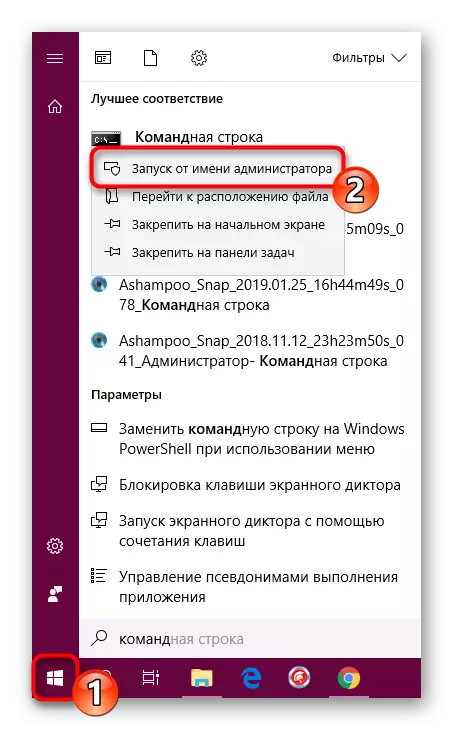

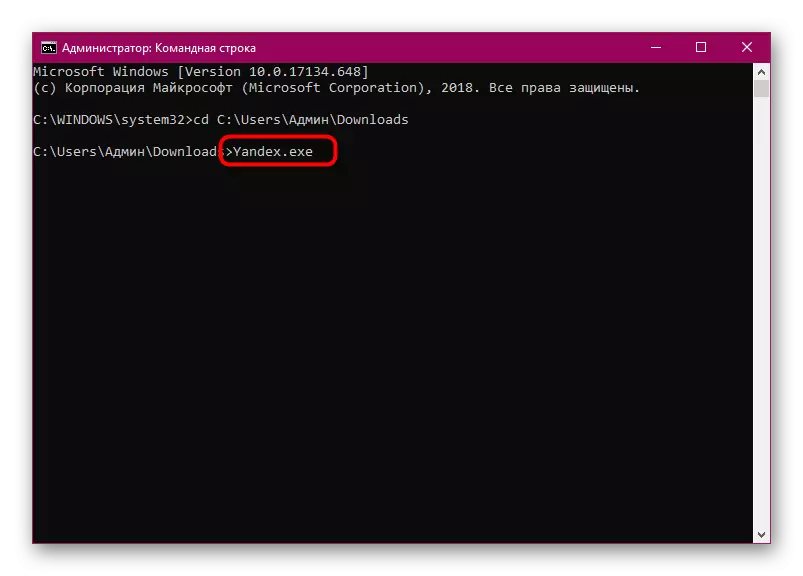

ווי איר קענען זען, די סיבות פון די ינסטאַלירונג פון ווייכווארג אין Windows 10 עס איז אַ ריזיק סומע, און פֿאַר יעדער פון זיי עס זענען סימפּטאָמס. דעריבער, עס איז וויכטיק פּונקט וואָס אַ צוטשעפּעניש אויפגעשטאנען און זייַן באַשלוס וואָלט נישט זיין אַזוי קאָמפּליצירט.
